Kuvien ottaminen heikossa valaistuksessa johtaa usein epäselviin ja huonolaatuisiin kuviin. iPhone-kamerasovelluksesi ottaa kuvia salamalla, mutta et voi hallita voimakkuutta.
Se säätää automaattisesti ympäristön ja lähettää salaman tehon nykyisessä ympäristössäsi käytettävissä olevan valon mukaan.
Tässä nopeassa artikkelissa näytämme, kuinka voit säätää iPhonesi LED-salaman voimakkuutta kolmessa helpossa vaiheessa käyttämällä suosittua kolmannen osapuolen sovellusta.

Useimmille meistä sisäänrakennetun salaman automaattinen asetus pelastaa päivän.
Joskus haluat kuitenkin säätää näitä salaman voimakkuuden asetuksia saadaksesi paremman kuvan.
Kun kuvaat ulkona, jos huomaat varjojen putoavan kohteen päälle tai kuvattavien ihmisten kasvoille, kokeile käyttää täytesalamaa.
Tämä kameratekniikka kirkastaa varjoalueita täyttämällä vain tummemmat osat pienellä salamalla.
Kun hallitset LED-salaman voimakkuutta, voit kokeilla kuviasi hieman enemmän ja saada täydellisen kuvan.
Sisällys
- Aiheeseen liittyvät artikkelit
- Sovellus
- 3 helppoa vaihetta LED-salaman voimakkuuden säätämiseen iPhonessa
-
Yhteenveto
- Aiheeseen liittyvät julkaisut:
Aiheeseen liittyvät artikkelit
- LED-salama ei toimi, korjausohjeet
- 5 kameravinkkiä Jopa amishit vannovat
- Kaikki uutta kamerasovelluksesta
Sovellus
Siellä on monia hienoja kamerasovelluksia. Ja useimmat tarjoavat sinulle manuaalisen hallinnan asioille, jotka eivät sisälly iPhonesi kamerasovellukseen.
Havainnollistamistarkoituksessa esittelemme käyttöä Kamera+.
Tästä sovelluksesta on versiot iPhonelle ja iPadille, ja se tarjoaa ilmaisia ja maksullisia tuotteita.
Rakastamme Camera+:aa, koska se on helppokäyttöinen eikä vaadi valtavaa oppimiskäyrää.
Ja sen avulla voit kuvata sekä RAW- että TIFF-muodossa!
Tämä sovellus on tarkoitettu iFolkeille, jotka rakastavat kuviensa viimeistelyä.
Valokuvaajat, jotka todella haluavat tai joiden täytyy hallita kaikkia asetuksia voidakseen käyttää kameraa ammattimaisesti.
3 helppoa vaihetta LED-salaman voimakkuuden säätämiseen iPhonessa
Kun olet ladannut "Camera+", avaa se ja salli kameran käyttö.
Napsauta näytön vasemmassa yläkulmassa olevaa salamapainiketta, kuten alla olevasta kuvasta näkyy:
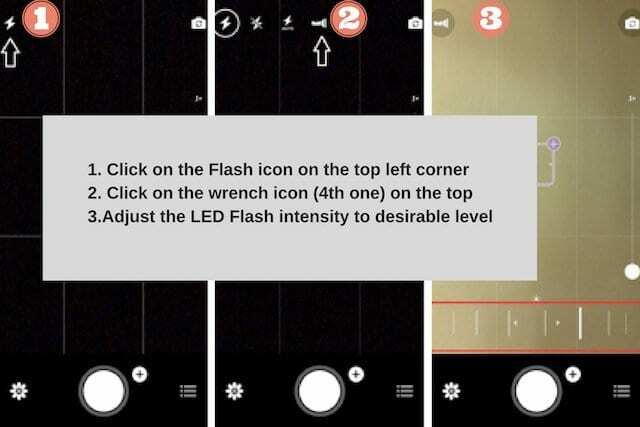
Camera+ tarjoaa myös säätimet manuaaliseen valotuksen, tarkennuksen, suljinnopeuden ja monien muiden säätämiseen, jotta voit vangita hetkiä, ei vain itse kuvaa!
Ja sovellus tarjoaa muita manuaalisia ohjaimia, jotka toivomme iPhonemme oman kameran sisältävän.
Sovelluksessa on vakaajakuvaustila, jolla saat tasaisia ja uskomattomia kuvia Selkeyden suodatin.
Yhteenveto
iPhonen kameran tehon hyödyntämiseksi ja ammattimaisen kuvan tuottamiseksi et voi luottaa automaattisiin asetuksiin.
Sinun täytyy pystyä hallitsemaan salaman hallintaa ja paljon muuta itse. Camera+ on yksi tällainen sovellus, joka tarjoaa sinulle nämä kattavat säätimet.
Niiden teistä, jotka omistavat uudemmat iPhone-mallit, kannattaa ehdottomasti ottaa tämä sovellus kyytiin ja testata sitä itse!
Toinen suositeltu kamerasovellus, jota voit tutkia, jos pidät valokuvauksesta, on ProCam.
Tämän sovelluksen avulla voit hallita suljinnopeutta ja ISO-herkkyyttä sekä kuvata ja tallentaa RAW-muodossa. Sovellus hyödyntää paljon iPhonen uusimpia antureita.